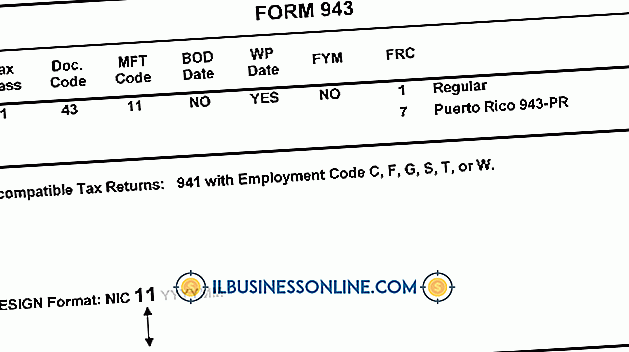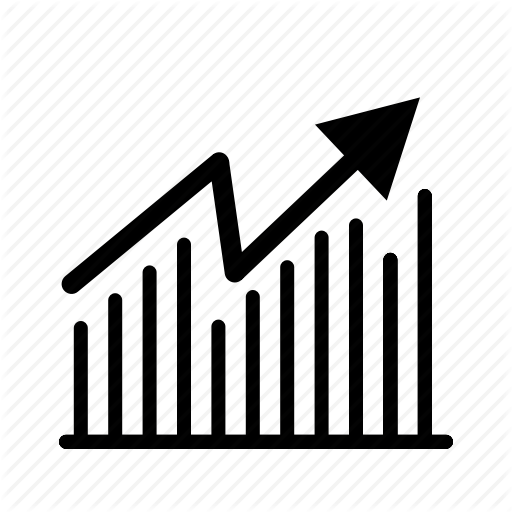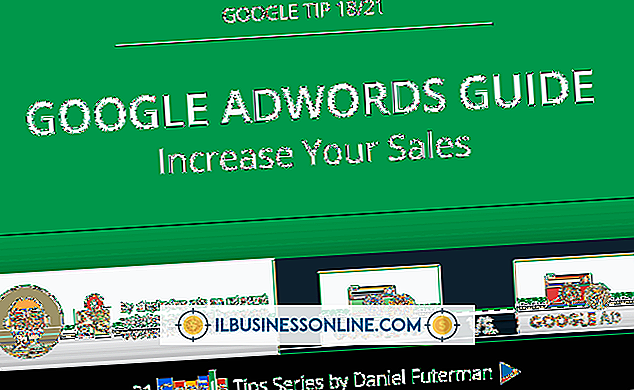Como usar as pesquisas do Linkedin

Proprietários de pequenas empresas geralmente buscam novas maneiras de envolver colegas e clientes, bem como realizar pesquisas de mercado. O aplicativo utilitário de pesquisas do LinkedIn fornece a você os meios para coletar dados de conexões e outros pela Internet sobre uma variedade de tópicos, incluindo interesses, hobbies e hábitos de compra. O aplicativo Polls possui uma interface fácil de usar e um projeto de pesquisa de formato de estilo de múltipla escolha que torna a criação, distribuição e análise rápidas de enquetes um processo simples.
Adicionando App de Enquetes
1
Passe o cursor sobre "Mais" na parte superior da sua conta do LinkedIn para revelar um menu suspenso.
2
Clique em "Obter mais aplicativos ..." para abrir a página Aplicativos.
3
Localize e selecione o aplicativo "Enquetes" para ir para a página de instalação do aplicativo.
4
Clique na caixa ao lado de "Exibir na página inicial do LinkedIn" na seção Informações do aplicativo.
5
Clique em "Adicionar aplicativo" para adicionar o aplicativo à sua conta.
Criando enquetes
1
Vá para "Mais" e selecione "Pesquisas" no menu suspenso para ir para a página de enquetes.
2
Clique em “+ Criar uma nova enquete” para ir para a página Criar uma enquete no LinkedIn.
3
Digite uma pergunta no campo "Fazer uma pergunta" usando 120 caracteres ou menos. Por exemplo, "Com que frequência você toma café?"
4
Digite possíveis respostas nos campos usando 40 caracteres ou menos por campo. Por exemplo, suas respostas podem ser: "Uma vez por dia", "Duas vezes por dia", "Uma vez por semana" e "Varia".
5
Use o quinto campo para fornecer uma resposta para situações nas quais todas ou nenhuma das respostas se aplicam, como “Todas as opções acima” ou “Nenhuma das opções acima”. Com o exemplo do café, você pode usar “Nenhuma das opções acima. . ”Ou“ Raramente ”.
6
Escolha manter suas respostas na ordem em que você as escreveu ou selecione a caixa ao lado de "Exibir as respostas em ordem aleatória".
7
Clique no ícone de data ou calendário depois de “Runs to:” para abrir um calendário pop-up e, em seguida, selecione uma data para a pesquisa expirar.
8
Selecione onde você deseja exibir a pesquisa. A partir da publicação, você pode selecionar o LinkedIn, Twitter e Facebook ao criar uma pesquisa.
9
Clique em "Criar pesquisa" para exibir sua pesquisa nos sites sociais selecionados.
10
Selecione "Visualizar resultados" abaixo desta pesquisa para compartilhá-la em outras áreas, como seu website ou e-mail. Localize a seção Compartilhar esta enquete, clique em um botão do método de compartilhamento e compartilhe sua enquete. Por exemplo, clique no botão "Link", clique com o botão direito no endereço que o LinkedIn gera, selecione "Copiar" e cole o link onde quiser.
Analisando dados de pesquisa
1
Vá para "Mais" e selecione "Pesquisas".
2
Selecione "Pesquisas que você criou" e clique no link da pergunta para a pesquisa que você deseja analisar para abrir uma página de dados de pesquisa.
3
Analise a barra e gráficos circulares e informações adicionais fornecidas pelo LinkedIn sobre as pessoas que votaram, bem como quaisquer comentários do eleitor.
4
Procure tendências por idade dos eleitores, antiguidade ou gênero que possam ajudá-lo a melhorar e expandir seus negócios.
Dicas
- Para fechar uma enquete antes que ela expire, acesse a página Pesquisas criadas, localize a pergunta da enquete e clique em “Encerrar” na coluna Tempo Esquerdo.
- Para ver os dados de uma pesquisa fechada, clique na guia "Fechado" na página Pesquisas criadas e clique no link da pergunta para a pesquisa.
Aviso
- A partir desta publicação, você não pode editar ou excluir enquetes, criar enquetes anonimamente ou restringir quem vê os resultados da pesquisa. O LinkedIn também não permite pesquisas sobre o LinkedIn ou pesquisas de autopromoção.